6 Bästa FTP-klienter för Mac och Windows WordPress-användare
nyligen när vi diskuterade hur man använder FTP för att ladda upp filer till WordPress, bad en av våra användare oss att rekommendera FTP-klienterna för Windows och Mac. Det finns gott om gratis och betalda FTP-klienter tillgängliga. I den här artikeln har vi handplockat några av de bästa FTP-klienterna för WordPress nybörjare. Målet här är att hitta det mest tillförlitliga, säkra och lättanvända FTP-verktyget för alla dina WordPress-filredigering och uppladdningar.,
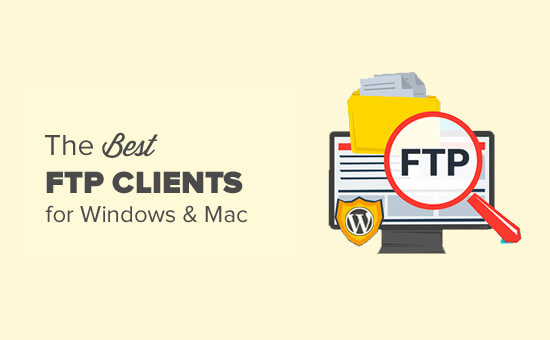
Vad är en FTP-klient? Varför behöver du det?
FTP (File Transfer Protocol) låter dig ladda upp filer från din dator till din WordPress-webbplats. För att kunna använda FTP behöver du en FTP-klient som är en stationär app som ansluter din dator till ditt WordPress-webbhotell.
det ger en lättanvänd grafik användargränssnitt, så att du kan utföra alla FTP-funktioner som kopiera, ladda upp, ta bort, byta namn och redigera filer / mappar på din WordPress webbplats.
det är inte nödvändigt att installera en FTP-klient för att använda WordPress., En FTP-klient kan dock hjälpa dig att snabbt fixa vanliga WordPress-fel när du inte kan komma åt WordPress-administratörsområdet.
hur man använder en FTP-klient?
du behöver ett FTP-användarnamn och lösenord för att kunna ansluta till din WordPress-webbplats.
den här informationen finns i e-postmeddelandet du fick när du först startade din blogg och registrerade dig för ett webbhotell.
Du kan också få denna information från din webbhotell cPanel eller be om stöd, och de kommer att maila den till dig.
När du har denna information kan du ansluta till din webbplats.,
först måste du starta din FTP-klient och ange ditt FTP-användarnamn, lösenord, värd (vanligtvis din webbadress, t. ex. wpbeginner.com), och klicka sedan på knappen Anslut.
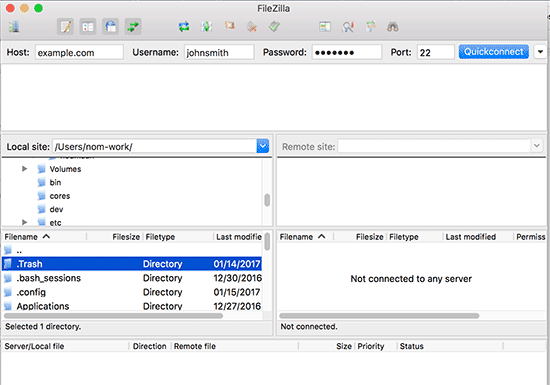
värd är vanligtvis webbplatsens URL (t. ex. wpbeginner.com).
om du inte anger något i fältet port kommer din FTP-klient att ansluta med hjälp av det vanliga FTP-protokollet på port 21.
Du kan använda port 22 för att ansluta till din server med SFTP som krypterar information innan du skickar den till din webbserver., Detta minskar risken för hackare stjäla ditt FTP-lösenord eller sniffa på information.
Efter att ha sagt det, låt oss ta en titt på några av de bästa FTP-klienterna tillgängliga för WordPress-användare på olika plattformar.
bästa FTP-klienter för WordPress-användare
det finns flera betalda och gratis FTP-klienter tillgängliga för olika plattformar och operativsystem. Var och en av dem kommer med ett lättanvänt gränssnitt och ytterligare funktioner som gör det lättare för dig att redigera WordPress-filer.
1., WinSCP
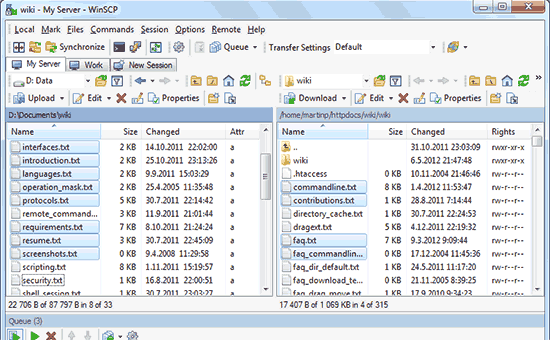
WinSCP är en av de mest kraftfulla och lättanvända FTP-klienten för Windows-användare. Det känns som om det finns för många saker på användargränssnittet, men det är faktiskt ganska lätt att lära sig.
till vänster har du filerna på din dator och till höger ser du filerna på din server. Klicka bara på en fil för att ladda ner, ladda upp eller redigera den.
För avancerade användare har WinSCP alla funktioner som du behöver från en kraftfull FTP-klient. Den stöder SFTP, SSH, och naturligtvis den vanliga gamla FTP., Hantering av filer och tilldela standard redaktörer är ganska lätt med WinSCP.
Plattform: Windows
Pris: Gratis
2. Cyberduck
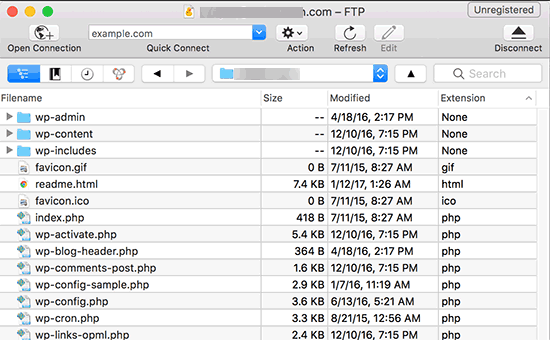
CyberDuck är en extremt lättanvänd FTP-klient som passar både nybörjare och avancerade användare.
den är tillgänglig för Mac-och Windows-datorer. Till skillnad från andra plattformsoberoende program, det faktiskt integreras vackert med din infödda Mac-miljö. Det stöder också Mac-funktioner som att lagra dina inloggningsuppgifter i nyckelring och hitta filer i finder.,
Du kan välja önskad kodredigerare och öppna filer för redigering med ett klick på en knapp.
Plattform: Windows, Mac
Pris: Gratis
3. Transmit
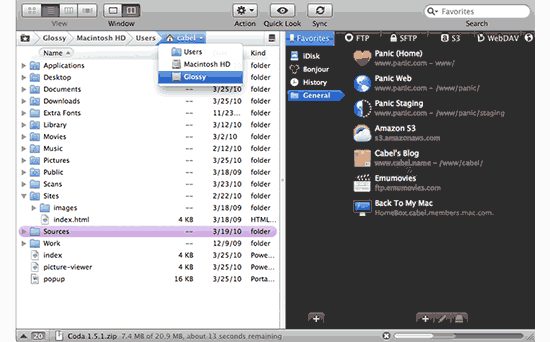
Transmit är den mest populära FTP-klienten för Mac, särskilt bland webbutvecklare. Den levereras med en extremt kraftfull uppsättning funktioner som Mappsynkronisering, diskfunktion och högre hastigheter.
överför vackert integreras i din inbyggda Mac-miljö vilket gör det super lätt för Mac-användare att lära sig snabbt., Du kan lägga till dina sändningsgenvägar till Finder som favoriter och snabbt komma åt dem.
den stöder SSH, SFTP, FTP, FTPS-anslutningar. Den levereras också med en snygg kodredigerare för snabba filredigeringar.
plattform: Mac
Pris: Gratis, betald version för $ 34
4. Gratis FTP

gratis FTP från Coffee House är en populär FTP-klient bland Windows-användare. Det är mycket nybörjare vänlig och ganska lätt att använda.
den stöder FTP, SFTP, FTPS, och vackert integreras i operativsystemet., Den har en historia funktion som låter dig komma ihåg var du lagrade en fil.
det finns också en betald version som kallas direkt FTP. Den har extra funktioner som code editor, autocompletion, Image viewer, etc.
Plattform: Windows
Pris: Gratis, betald version för $ 39
5. FileZilla
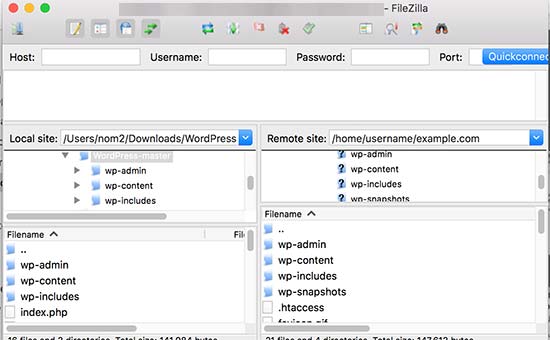
FileZilla är en populär gratis FTP-klient för Windows, Mac och Linux.
det är kanske den mest lättanvända FTP-klienten., Men, anledningen till att vi har placerat den på den femte positionen är att Windows-användare har enligt uppgift hittat adware eller spyware förpackade i FileZilla nedladdningar.
Du kan avmarkera rutan under installationen att välja bort från adware, men eftersom många av våra användare är nybörjare, vi är rädda för att de kan missa det och så småningom sluta med en adware på sin dator.
våra erfarna användare kan installera FileZilla från officiell hemsida. Linux-användare kommer att hitta Filezilla tillgänglig i deras distro officiella förråd.
Plattform: Windows, Mac, Linux
Pris: Gratis
6., WS_FTP Professional
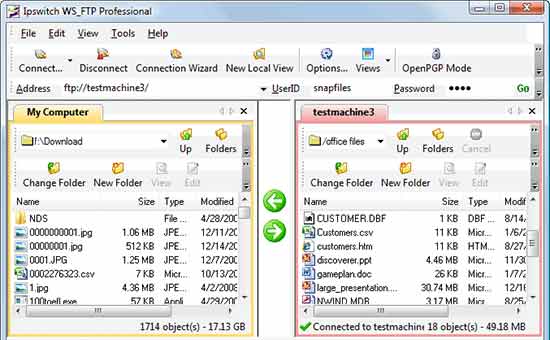
WS_FTP Professional är en populär kommersiell FTP-klient för Windows. Det erbjuder företagskvalitet säkerhet med SSH, och 256-bitars AES, FIPS 140-2 validerad kryptografi och OpenPGP filkryptering för överföringar.
den levereras med kraftfull filsökning, dra och släpp överföringar, snabbare hastigheter, schemalagda överföringar, och många fler avancerade funktioner.
Plattform: Windows
pris: från $ 49.95
Vi hoppas att den här artikeln hjälpte dig att hitta den bästa FTP-klienten för att ladda upp filer till WordPress., Du kanske också vill ta en titt på vår nybörjarguide för att klistra in kodavsnitt i WordPress.
om du gillade den här artikeln, vänligen prenumerera på vår YouTube-kanal för WordPress video tutorials. Du kan också hitta oss på Twitter och Facebook.